Sticky Notes je aplikácia, ktorá je súčasťou systému Windows 10/11 a umožňuje používateľom rýchlo a pohodlne zaznamenávať poznámky pomocou aplikácií, ktoré sú podobné ako Sticky Notes pre Mac. Používatelia môžu tiež vytvárať pripomienky a poznámky, ktoré si môžu pripnúť na plochu pomocou Sticky Note. Sticky Note je súčasťou systému Windows 10/11.
Program Sticky Notes v systéme Windows 10 dostal od spoločnosti Microsoft významné vylepšenia vrátane pridanie funkcií, ako je formátovanie textu, farebné poznámky, možnosť pridávať fotografie a veľa viac.
Na druhej strane, rovnako ako pri akomkoľvek inom druhu materiálu, vždy existuje šanca, že stratíte svoje dôležité poznámky. Nasledujú niektoré z pravdepodobných dôvodov:
- Došlo k nešťastnému vymazaniu poznámok.
- Odstránené poznámky v dôsledku vírusov alebo iného škodlivého softvéru.
- Strata bankoviek v dôsledku výpadku napájania alebo poruchy systému.
- Nedávna inovácia na Windows spôsobila zmiznutie poznámok.
V takom prípade budete potrebovať dôveryhodnú metódu na načítanie poznámok na vašom počítači. Tento článok vám poskytne päť kompletných riešení na obnovenie stratených rýchlych poznámok v systéme Windows 10/11. Pokračujte v čítaní pre viac informácií!
Metódy na obnovenie odstránených poznámok na Windows 10, 11 PC
Pretože Sticky Notes nemá možnosť archivácie, pomocou tlačidla „Vymazať“ sa poznámka okamžite odstráni z vášho zariadenia. Ako presne sa teda postupuje pri obnove odstránených Sticky Notes v systéme Windows 10? Existuje niekoľko spôsobov, ktoré vám umožnia obnoviť stratené Sticky Notes, a existuje aj množstvo techník, ktoré zabezpečia, že sa už nikdy neocitnete v rovnakom scenári. Bez ďalších okolkov, začnime!
Metóda 1: Skontrolujte si zoznam poznámok
Ako už bolo spomenuté, existujú situácie, keď vaše rýchle poznámky neboli odstránené z vášho počítača; skôr boli tieto lepiace poznámky zamaskované a teraz k nim nemáte prístup prostredníctvom svojho zariadenia. Môžete to ešte raz demonštrovať opakovaním akcií uvedených nižšie.
Krok 1: Spustite aplikáciu Sticky Notes na svojom počítači.
Krok 2: Sticky Notes je ikona umiestnená na paneli úloh systému Windows. Ak chcete získať prístup k zoznamu poznámok, kliknite pravým tlačidlom myši na ikonu Sticky Notes. Potom vyberte možnosť Zoznam poznámok.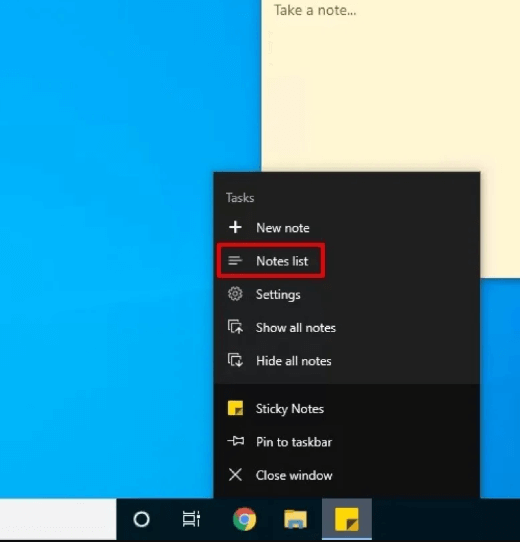
Krok 3: Skontrolujte zoznam vo svojich poznámkach Post-It.
Potom sa na obrazovke zobrazí komplexný zoznam všetkých vašich poznámok. Ak chcete získať prístup k svojej poznámke, kliknite pravým tlačidlom myši a vyberte položku Otvoriť poznámku z kontextovej ponuky alebo jednoducho dvakrát kliknite na položku.
V prípade, že svoje rýchle poznámky stále nevidíte, môžete ich získať pomocou ktorejkoľvek z nasledujúcich metód.
Prečítajte si tiež: Najlepší bezplatný softvér na obnovu fotografií na obnovenie odstránených obrázkov
Metóda 2: Využite softvér na obnovu dát na obnovenie odstránených poznámok
Je to najpriamejší prístup k získaniu stratených Sticky Notes v systéme Windows 11, 10. S využitím toho najlepšieho softvér na obnovu dát patrí medzi najjednoduchšie a najefektívnejšie metódy na opätovné získanie prístupu k vymazaným informáciám vrátane poznámok. Na trhu je k dispozícii množstvo softvéru na obnovu dát, môžete si stiahnuť a nainštalovať ten, ktorý vyhovuje vašim potrebám. Ak nechcete používať softvér na obnovu od tretích strán, pokračujte inými prístupmi.
Metóda 3: Obnovte rýchle poznámky pomocou súboru StickyNotes.snt
Súbor StickyNotes.snt, ktorý generuje aplikácia Sticky Notes, zachováva viac ako jednu poznámku, ktorá sa vznáša na pracovnej ploche. Súbor tiež uchováva text, písmo, farbu a umiestnenie každej poznámky na pracovnej ploche. Okrem toho tento súbor umožňuje uchovanie už vyvolaných poznámok, aj keď sa jednotlivec odhlási z počítača so systémom Windows a znova sa prihlási.
Preto je použitie súboru StickyNotes.snt životaschopnou možnosťou, ktorú by ste mali zvážiť, ak nechcete použiť nástroj tretej strany na obnovenie vašich poznámok. Napriek tomu, že ide o časovo veľmi náročnú operáciu, môže vám to uľahčiť získanie požadovaných poznámok. Pozrite si nasledujúce kroky:
Krok 1: Ak chcete vo svojom systéme spustiť dialógové okno Spustiť, súčasne stlačte kláves Win + kláves R.
Krok 2: Pre prístup k Sticky Notes zadajte %AppData%\Micosoft\Sticky Notes\ do terminálu Run. Teraz môžete vidieť skryté priečinky a potom prejsť na konkrétne miesto, aby ste videli súbory.
Krok 3: Nájdite súbor StickyNotes.snt v príslušnom priečinku. Poskytuje informácie o poznámkach, ktoré ste odstránili.
Krok 4: Pomocou kontextovej ponuky súboru ho otvorte v textovom editore, ako je napríklad Poznámkový blok, WordPad, Microsoft Word alebo v niektorom z ďalších.
Krok 5: Dekódujte tento súbor, aby ste splnili požiadavku editora, a potom pokračujte podľa pokynov, ktoré sa zobrazia na obrazovke.
Krok 6: Vykonajte proces manuálneho filtrovania údajov, ako sa to robí v prípade šifrovaného textu.
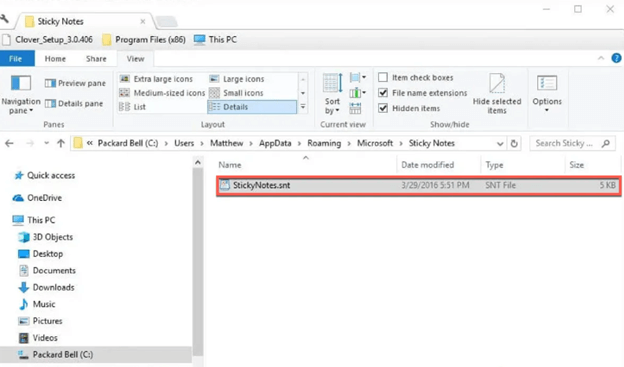
Uverejnite to, dáva príležitosť získať všetky odstránené Sticky Notes. Ale, bohužiaľ, ak stále nemôžete získať svoje odstránené Sticky Notes na PC, prejdite na inú metódu.
Prečítajte si tiež: Ako obnoviť údaje z počítača Mac
Metóda 4: Obnovenie odstránených rýchlych poznámok pomocou predchádzajúcich verzií
Využitie funkcie Windows známej ako „Obnovenie predchádzajúcich verzií“ je ďalšou metódou na opätovné získanie prístupu k odstráneným Sticky Notes. Keď povolíte zálohovanie súborov na zariadení so systémom Windows, zariadenie automaticky ukladá určité súbory a priečinky v pravidelných intervaloch. Ak sa teda údaje stratia, môžete ich obnoviť zo zálohy.
Krok 1: Prejdite do umiestnenia požadovaného súboru .snt Sticky Note. Teraz kliknite pravým tlačidlom myši a v kontextovej ponuke vyberte možnosť „Vlastnosti“.
Krok 2: Prejdite do ponuky Sticky Notes a kliknite na Predchádzajúce verzie možnosť zobraziť staršie verzie programu. Ak je k dispozícii staršia verzia, vyberte ju a kliknite na tlačidlo Obnoviť.
Krok 3: Nakoniec kliknite na Použiť a potom na OK, aby ste uložili nové zmeny.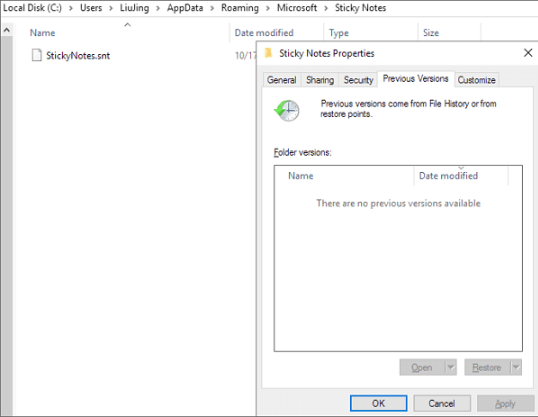
Metóda 5: Načítanie rýchlych poznámok z priečinka Odstránené položky v programe Outlook
Keď odstránite poznámku, duplikát tej istej poznámky sa uloží do priečinka Kôš v Outlooku. Stáva sa to bez ohľadu na to, ako často poznámky odstraňujete. Spustením webovej verzie programu Outlook a podľa nižšie uvedených pokynov môžete jednoducho obnoviť odstránené Sticky Notes na počítači so systémom Windows.
Krok 1: Spustite webový prehliadač, prejdite na webovú lokalitu Outlook a prihláste sa pomocou svojho konta Microsoft.
Krok 2: Prejdite na možnosť „Odstránené“ na bočnom paneli vľavo. Uvidíte všetky poznámky, ktoré ste získali.
Krok 3: Nájdite rýchle poznámky, ktoré ste predtým vymazali, ale teraz ich chcete obnoviť.
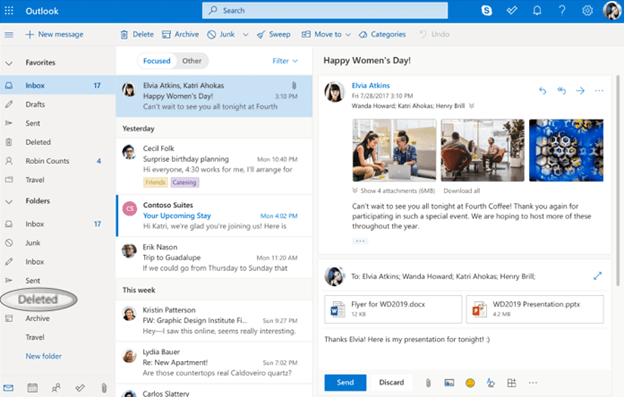
Prečítajte si tiež: Najlepší bezplatný softvér na obnovu SD karty pre Mac
Zabaliť sa!
Je to fantastický nápad digitalizovať svoje rýchle poznámky, čo by ste mali urobiť. Môžete si ho vziať so sebou, kamkoľvek idete, a napriek tomu, že má množstvo možností, stále sa ľahko používa a má atraktívny vzhľad.
To bolo všetko o tom, ako obnoviť odstránené rýchle poznámky v systéme Windows 10 a 11. Dúfame, že vám informácie v tomto článku boli užitočné. Svoje otázky môžete zanechať v sekcii komentárov nižšie. Pre viac technických informácií sa môžete prihlásiť na odber nášho Newslettera a sledovať nás na sociálnych sieťach.